Реклама
Технологија је дивна ствар. Отворила је многе креативне активности које су раније биле само за неколико привилегованих. Једна ствар која и није баш сјајна јесте количину терминологије то долази са тим.
Пхотосхоп је један од најпоштованијих алата за уређивање фотографија с разлогом: сјајан је. Ипак, долази са стрма крива учења, посебно са терминологијом. Не брините, ми смо ту да вам помогнемо да решите своје мешавине од слојева маски и РАВ датотека.
1. Мешање мод
Постављање режима мешања контролише како боја или уређивање утичу на слику на којој радите. Тхе основна боја је боја на оригиналној слици. Боја коју желите да примените на вашу слику је бленд боја. Једном када се изабере режим мешања и примени измена, то је познато под називом боја резултата.
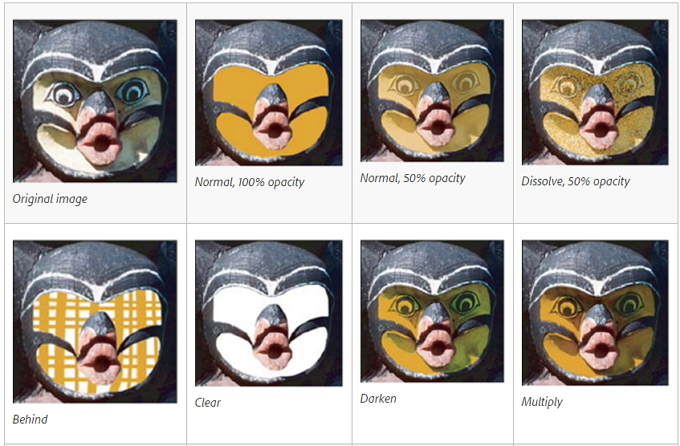
2. Четка
Једна од најомиљенијих у Пхотосхопу одликује га могућност третирања фотографије као да је уметничко дело. Алат за четкицу је најближи дигиталном еквиваленту коришћењу четке за фарбање. Једна од његових главних предности у односу на физичке браће и браће је могућност промене облика врха, пречника и тврдоће готово тренутно.
3. Цлоне Стамп Тоол
Алат за клонирање печата 4 начина за коришћење алата за жигосање кликова ПхотосхопЕво неколико најбољих начина коришћења алата за штампање клон Пхотосхоп за поправљање фотографија у постпродукцији. Опширније омогућава вам да сликате један део фотографије преко другог. То се најчешће користи за копирање или уклањање објеката. Веома је сличан Алату за лечење само што копира боју и текстуру, уместо да их меша.
4. Криве
Команда Цурвес је вероватно један од најбољих начина за подешавање тонала на вашим сликама. Граф кривуље заснован је на Хистограму и омогућава вам да осветлите, затамните, додате контраст и чак подесите боје са једне плоче.
5. Додге анд Бурн Тоолс
Алати Додге и Бурн темеље се на традиционалној техници мрачне собе коју би фотографи користили да регулишу експозицију на одређеним деловима слике. Додге алатка омогућава вам осветљавање подручја, док алат за снимање тамни. Специфицирајући експозицију за средње тонове, сенке или осветљења, онда можете да покренете ваздух да примените промену или превучете и одаберете подручје.
6. Алат за капљице
Пхотосхоп користи боју предњег плана за сликање и попуњавање подручја и боју позадине за прављење градијентних испуна. Задана боја предњег плана је црна, док је задња позадина бела. Можете их променити у боју по вашем избору користећи Еиероппер оруђе. Изаберите капи за очи, кликните на боју на слици и аутоматска боја предњег плана ће се променити. ако ти Алт + клик у Виндовс-у или Опција + клик на Мац-у, тада можете одабрати нову боју позадине.
7. Перје
Перо је израз који Адобе користи за стварање меких ивица. Коришћењем перја можете или подесити оштре ивице, помешати слике или одредити одређени објект.
8. Хистограм
Хистограм је графикон који представља тоналне вредности на вашој фотографији или слици. Тумачењем графикона можете одредити количину сенки, средњих тонова и истицања. Хистограм вам не говори где су ови тонови на слици, као што то чини, рачуна се укупан број пиксела за сваки тон. Помоћу хистограма можете брзо да процените да ли је слика правилно изложена 5 једноставних начина за осветљавање тамних, недекспонираних фотографија у ПхотосхопуСви повремено снимамо фотографије које нису изложене. Ако снимате у условима слабог осветљења или високог контраста, то може бити неизбежно. Срећом, то је лако поправити у Пхотосхопу. Опширније и има одговарајући ниво контраста.
9. Историјска табла
Једна од најважнијих карактеристика уређивача слика је могућност да поништите оно што сте управо урадили. Без обзира да ли сте погрешили или сте само желели да испробате неки други приступ или технику, панел Историја садржи хронолошки списак измена које сте направили. Ако имате могућност да поништите измене које сте управо направили, већа је вероватноћа да експериментишете. Такође штеди сате бола ако нешто пође по злу. Подразумевани број стања која можете приказати на плочи историје је 20, мада то можете лако променити у менију Пхотосхоп.
10. Слојеви
Када отворите слику у Пхотосхопу, додељена је као позадински слој. Можеш онда слажите више прозирних слојева 3 савета за управљање слојем Пхотосхопа за почетникеПравилан радни слој једна је од најефикаснијих тајни продуктивности Пхотосхопа. Ево три основна савета која би требало да користите без обзира ко сте и шта радите. Опширније на врху позадинског слоја. Ово вам омогућава да унесете измене у слику без да сами уређујете слику. Можете да га употребљавате за састављање две слике заједно, додавање текста или чак додавање ефеката.
11. Лаиер маске
Слојеви омогућавају слагање више ефеката, слика и подешавања на врх оригиналног позадинског слоја. Ако желите да промените прозирност слоја, то лако можете да урадите помоћу опције Опацити. Међутим, то прилагођава транспарентност целог слоја. Ако желите да саставите две слике, можете да користите маску слоја која вам ефикасно омогућава сакривање делова слоја.
12. Магиц Ванд Тоол
Алат Магиц Ванд представља огромну уштеду времена када желите да уклоните конзистентно обојено подручје попут позадине. Чаробни штапић аутоматски бира област исте боје без да морате да пратите обрис. Можете чак да одредите распон боја - познат као толеранција - у односу на боју коју сте одабрали.
13. Метаподаци
Метаподаци су најбоље описани као информације о информацијама Избегавање интернетског надзора: потпуни водичИнтернет надзор је и даље врућа тема, па смо произвели овај свеобухватни ресурс о томе зашто је то тако велика ствар, ко стоји иза тога, да ли га можете у потпуности избећи и још много тога. Опширније . У случају дигиталних слика метаподаци нису сама слика, већ информација о њима. То укључује ствари попут геолокације, датума и времена, експозиције, модела камере и ИСО-а. Како метаподаци често могу открити много више него што можете схватити, добра је идеја уклоните било који пре слања на Интернет Шта су ЕКСИФ подаци? 3 начина за уклањање метаподатака са фотографијаВећина камера уграђује скривене информације („метаподатке“) у снимљене фотографије. Ради приватности, ево како уклонити те метаподате. Опширније .
14. Патцх Тоол
Алат Патцх је један од најлакших начина да уклоните подручја слике 3 технике употребе ефеката манипулације очима у ПхотосхопуЈедан од најтежих аспеката слике, како снимити фотографијом, тако и исправити мале мрље, су очи. Испод су три релативно једноставна начина на које додирнете очи од ... Опширније без напуштања отворене рупе. Помоћу алата Патцх једноставно одаберете подручје које желите да уклоните. Затим повлачењем селекције до дела слике који желите да га замените. Затим Пхотосхоп уклања првобитно подручје и користећи висококвалитетно перје, неприметно меша нову текстуру.
15. ПСД датотека
Док се датотеке слика појављују у разни формати, постоји врло мало формата за спремање уређивања слике у току. Адобе је схватио да ово може представљати проблем јер можда нећете желети да замените оригинал недовршеном изменом. Да би решили овај одређени проблем, креирали су Пхотосхоп Доцумент (ПСД). Пошто је Мицрософтов формат датотека постао стандард за све канцеларијске документе, Адобе је исто успео са ПСД-ом. Срећом, ти у ствари не морате да користите Пхотосхоп да бисте отворили ПСД 7 најбољих начина за отварање датотеке са ПСД-ом без ПхотосхопаШта је ПСД датотека, питате? ПСД датотека је Адобе формат датотеке слике. Показаћемо вам како отворити ПСД датотеку без Пхотосхопа. Опширније ако вам се деси да га пошаљете.
16. РАВ
Једна уобичајена тема из готово сваког чланка о фотографији и водича је да сте ви требало би да снимате слике у РАВ-у РАВ датотеке: Зашто бисте их користили за своје фотографијеСкоро сваки чланак који садржи савјете за људе који само уче фотографије наглашава једну ствар: снимање РАВ слика. Ево зашто је то добар савет. Опширније . И поред већине фотографија на крају се појављују као ЈПЕГ Како сачувати висококвалитетне слике у Пхотосхопу, објашњеноКолико тешко може бити снимање слике? Испада да није толико интуитивно. Пхотосхоп омогућава низ формата датотека и параметара, сваки са својим предностима. Опширније , снимање у формату значи да сте изгубили већину дигиталних информација о фотографијама. РАВ садржи некомпресоване, углавном неревидиране сликовне податке, који долазе директно са сензора ваше камере. Снимањем у РАВ-у не ограничавате своје могућности када је реч о уређивању слика.
17. Засићење
Засићење се односи на интензитет боје на слици. Засићена слика је она која има претјерано свијетле боје, док је незасићена слика она гдје су боје превише тамне. У Пхотосхопу можете користити подешавања Хуе / Сатуратион да промените засићеност у проценат оригиналне.
Колико сте ових Пхотосхоп термина већ познавали? Да ли вас је нешто изненадило? Постоји ли неко што мислите да смо пропустили? Јавите нам у коментарима испод!
Јамес је МакеУсеОф-ов водич за куповину и хардвер новости и слободни писац страствени у томе да технологију учини доступном и сигурном за све. Поред технологије, такође се занимају здравље, путовања, музика и ментално здравље. Дипломирао на Машинском инжењерству са Универзитета у Сурреиу. Такође се може наћи и писање о хроничној болести на ПоТС Јотс.